干了5年Java,我终于玩会了IDEA!
点击蓝色“黄小斜学Java”关注我哟
加个“星标”,每天和你一起多进步一点点!
大家好
工欲善其事,必先利其器!每每看到新员工搭建开发环境都要整一天,真是愁死阿晨了!

今天阿晨特地花时间好好整理了一下5年来从事java开发使用IDEA的技巧,都在下面了!
阿晨的配置
设置中文
最近IDEA官方出了一款中文插件,终于考虑到国内英文不好的小伙伴了。

安装也异常简单,插件搜索Chinese
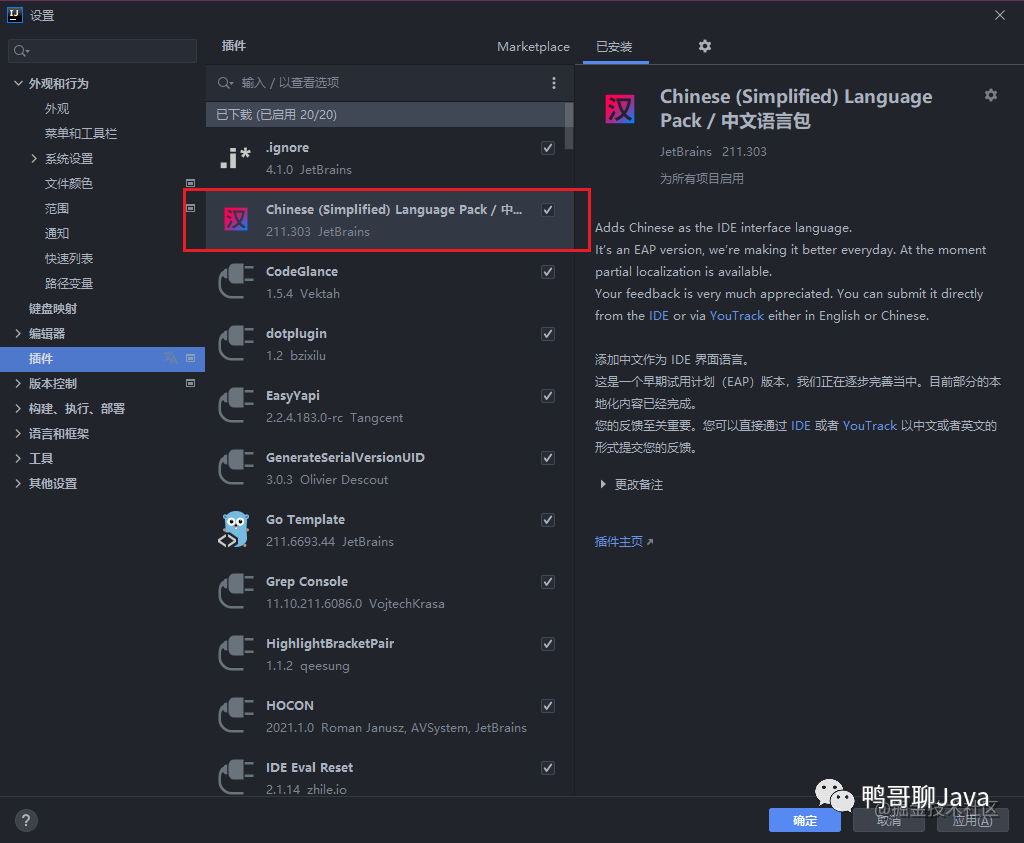
主题
我用的是One Dark,再搭配小姐姐壁纸,开发起来美滋滋!
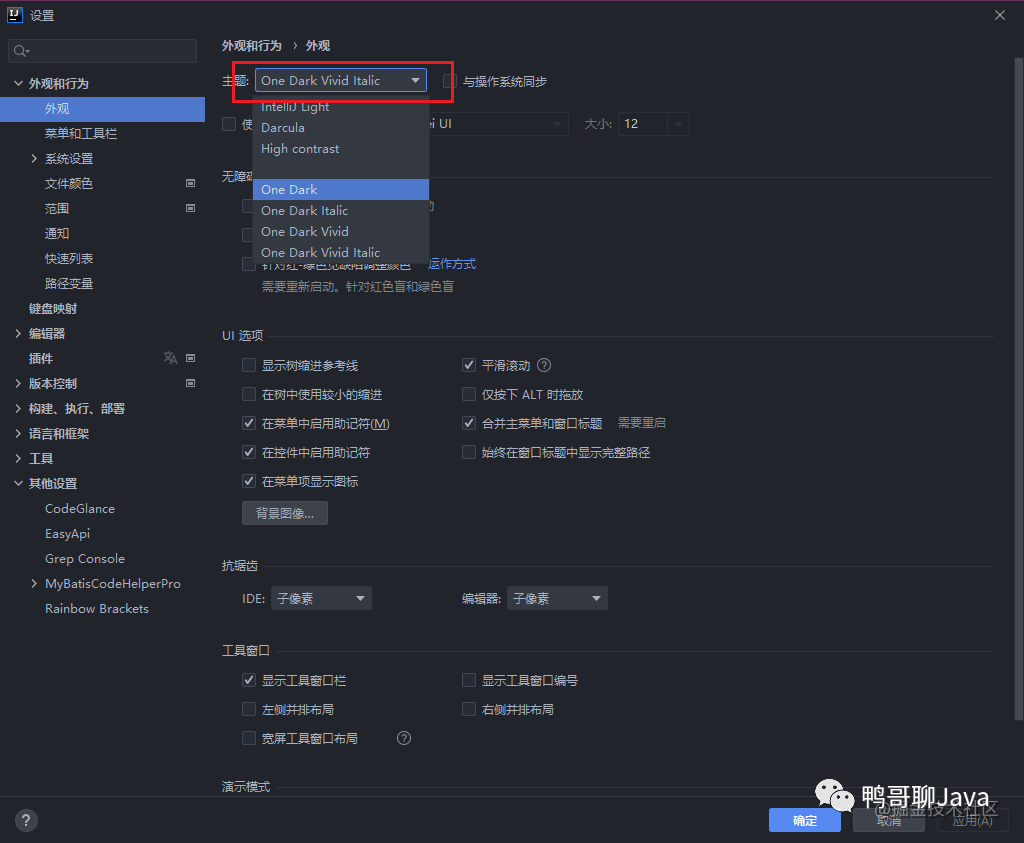
主题在插件搜索OneDark就可以找到了。
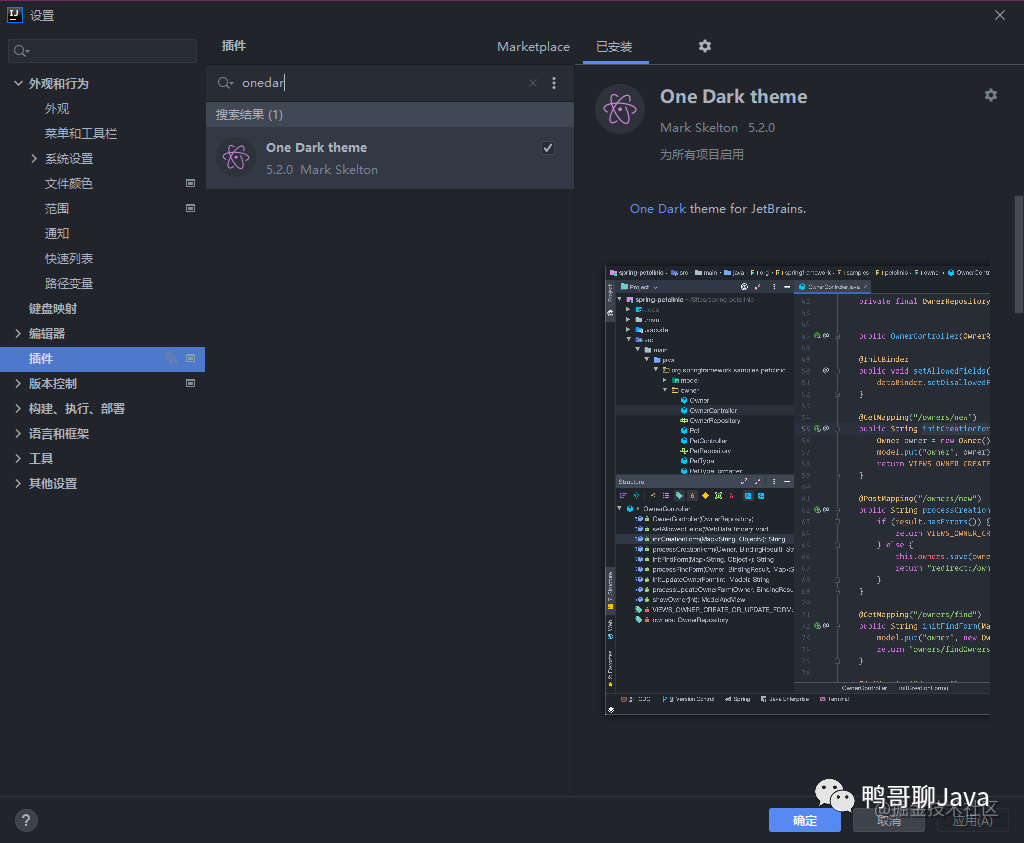
背景
看着小姐姐写代码,心情都会变好!
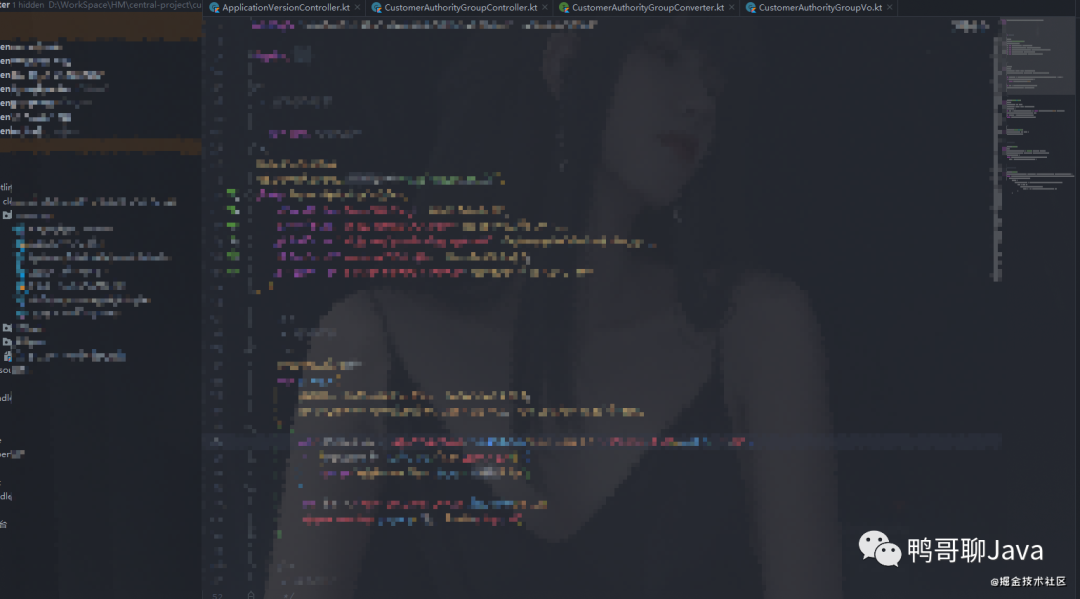
设置 -> 外观 -> 背景图像,就可以配置了。
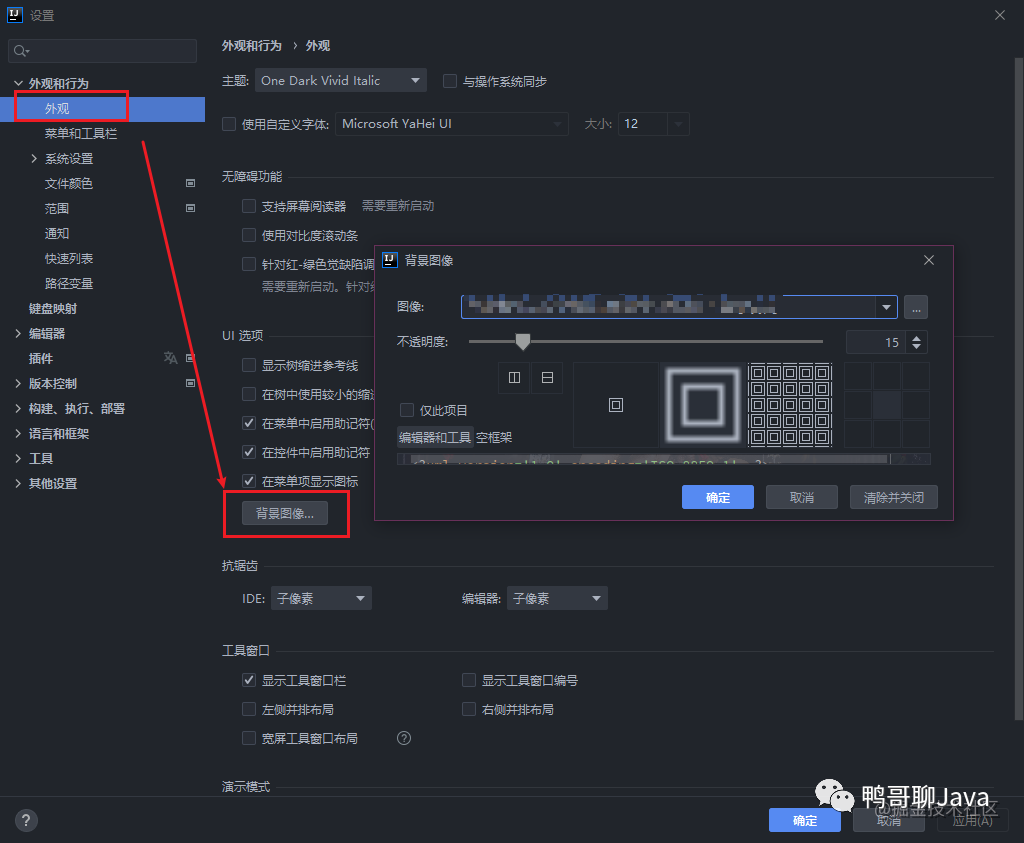
字体
我使用Source Code Pro + 14号大小,这个搭配我觉得是最适合我的。
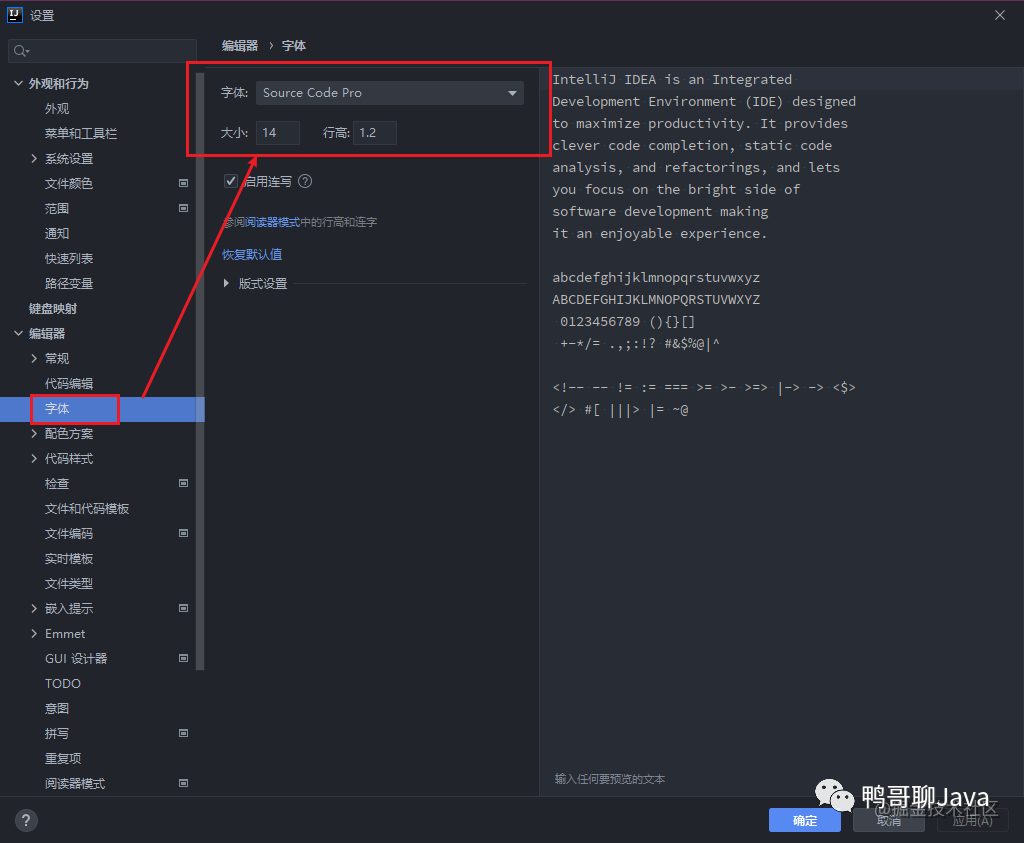
设置快捷键,也就是keymap
由于以前用惯了Eclipse,所以还得改为Eclipse的快捷键
代码自动提示不区分大小写
这个比较重要,毕竟谁也不可能无时无刻注意大小写,到时候不快捷提示就浪费太多时间了,也影响开发体验。
IDEA 2020之前的版本配置
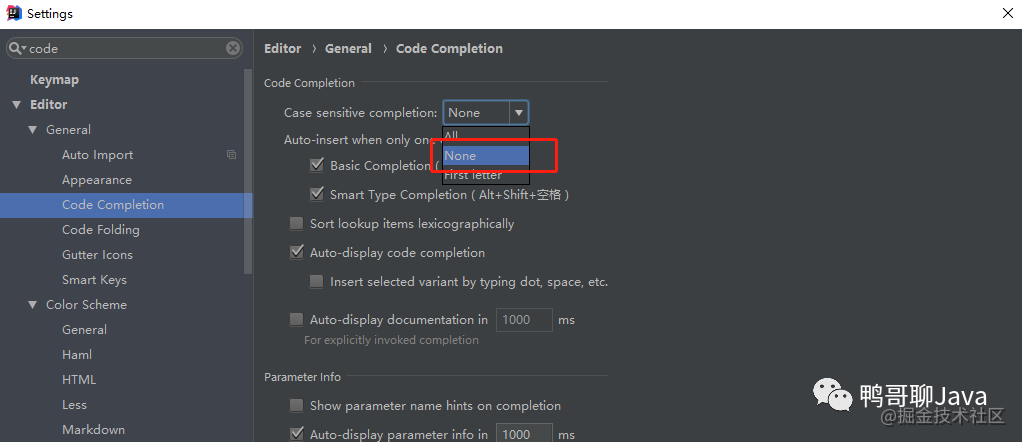
IDEA 2020之后得这么配
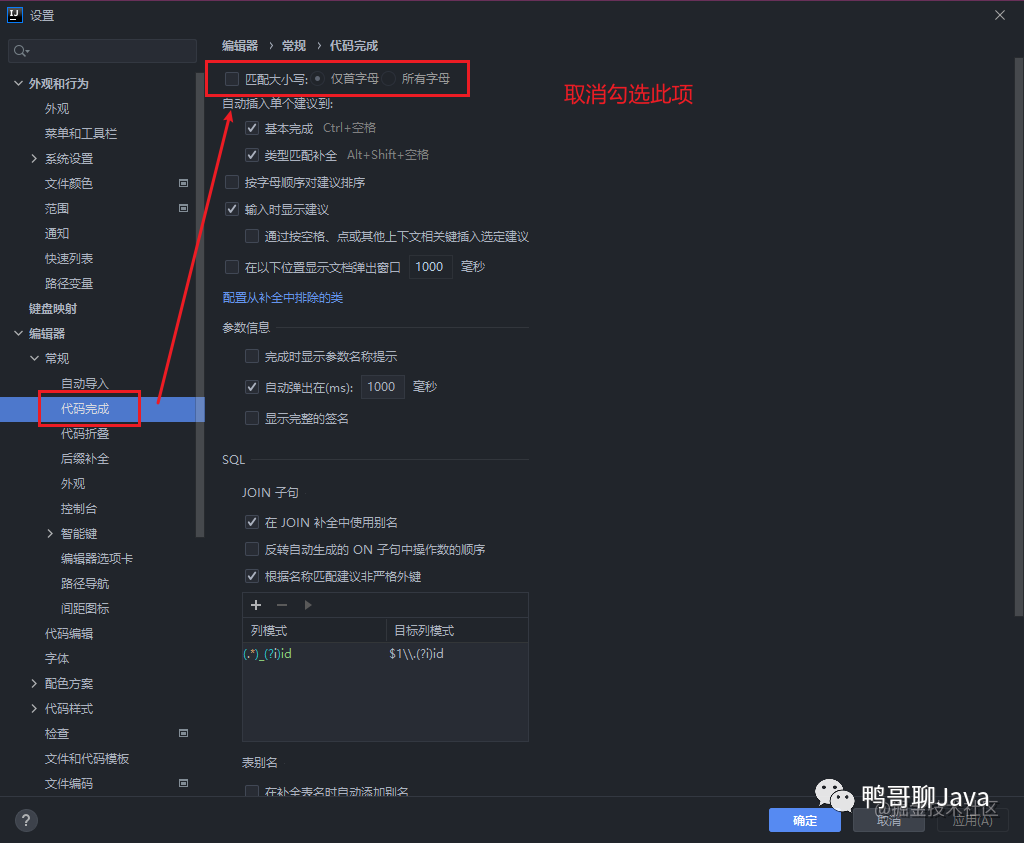
自动导入包和导入包优化的设置
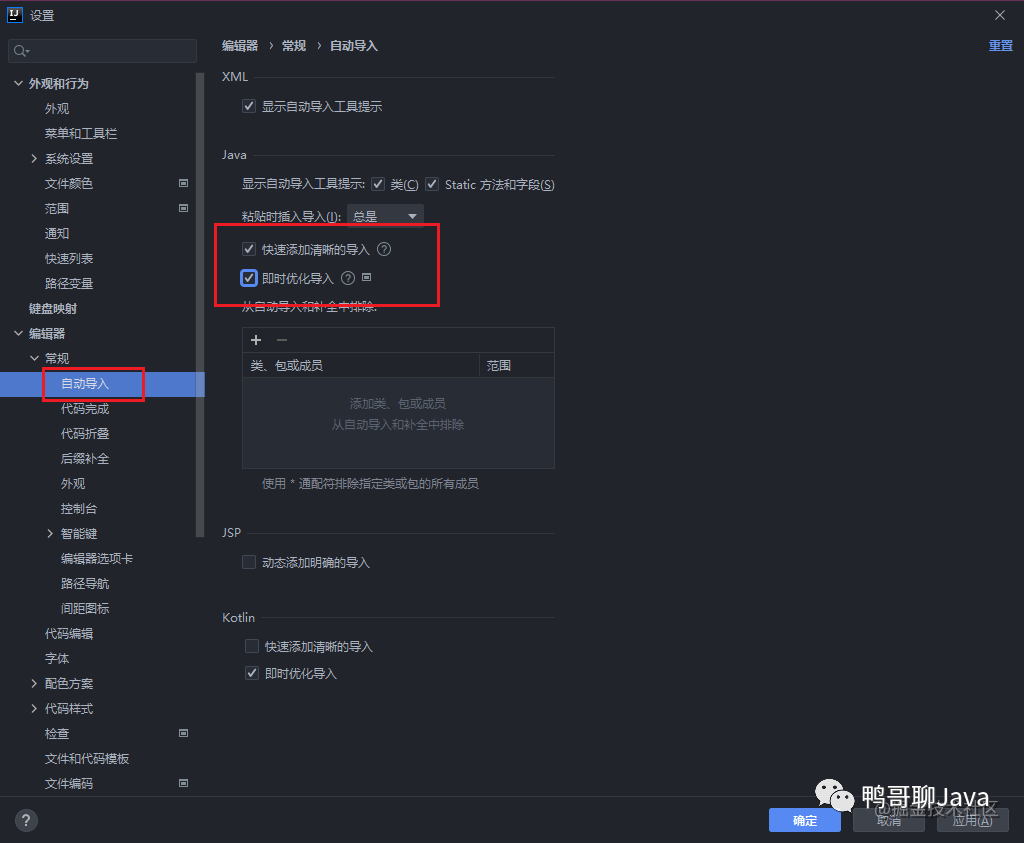
Java代码默认注释
这个看公司要求,不过一般都会要求类注释和留下作者信息,方便以后装逼(哦不,是追责)

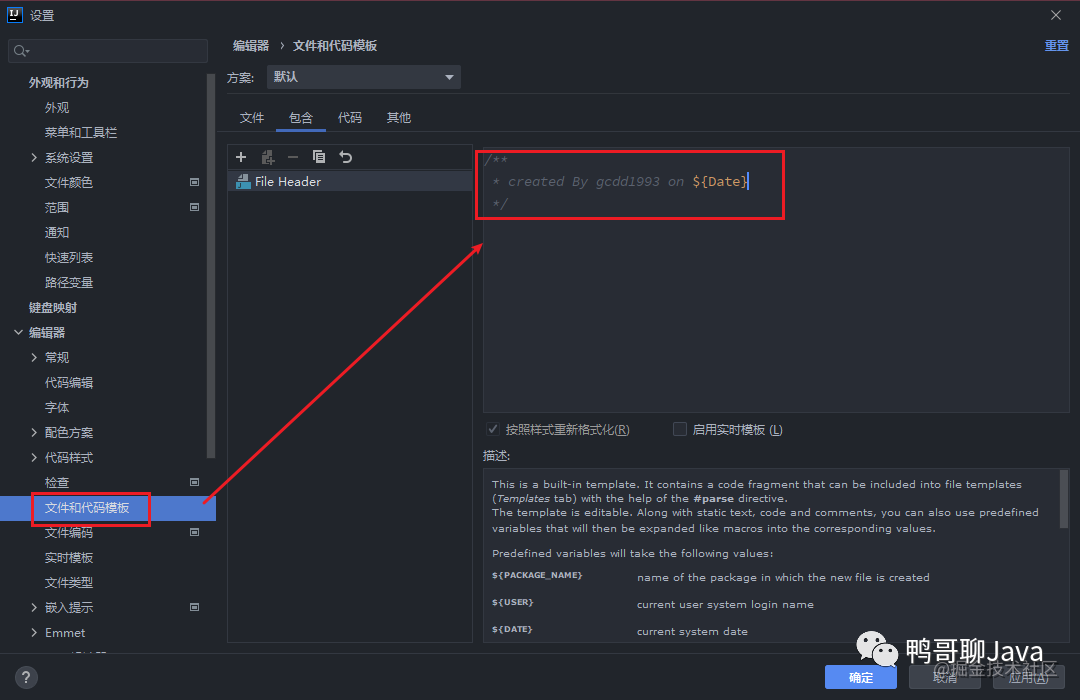
注释代码可以自己决定,这里举个例子:
/*** created By gcdd1993 on ${Date}*/
然后创建的类是这样的:
/*** created By gcdd1993 on 2021.07.23*/public class Person {//}
IntelliJ IDEA启动设置不默认打开前一个项目
项目多了,每次打开都进上一个项目,挺烦的,万一是个大项目,打开要花挺长时间,我们索性关闭这个功能。
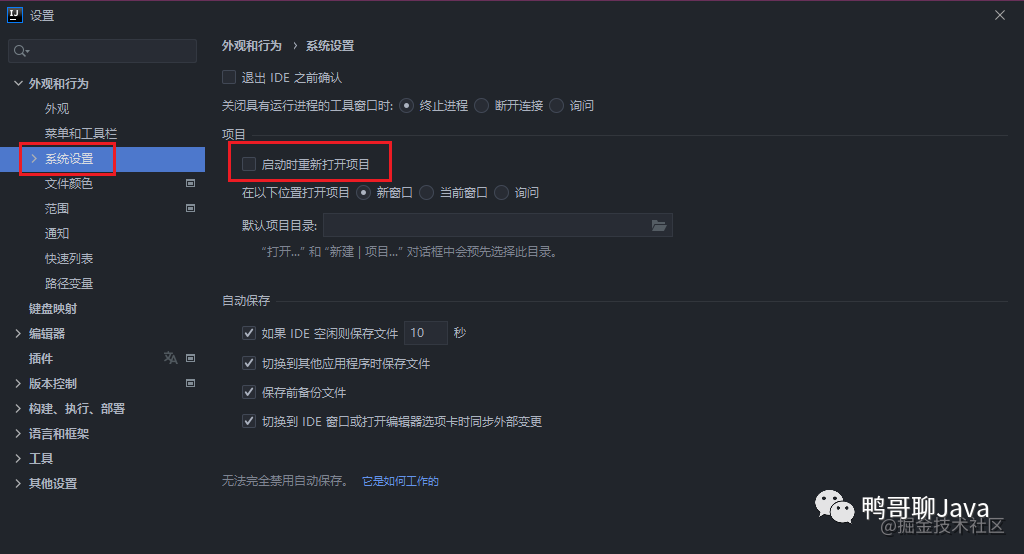
常用插件
这么多年过来,用过的idea插件数不胜数,但是好用的其实就那几款,推荐你也装下!
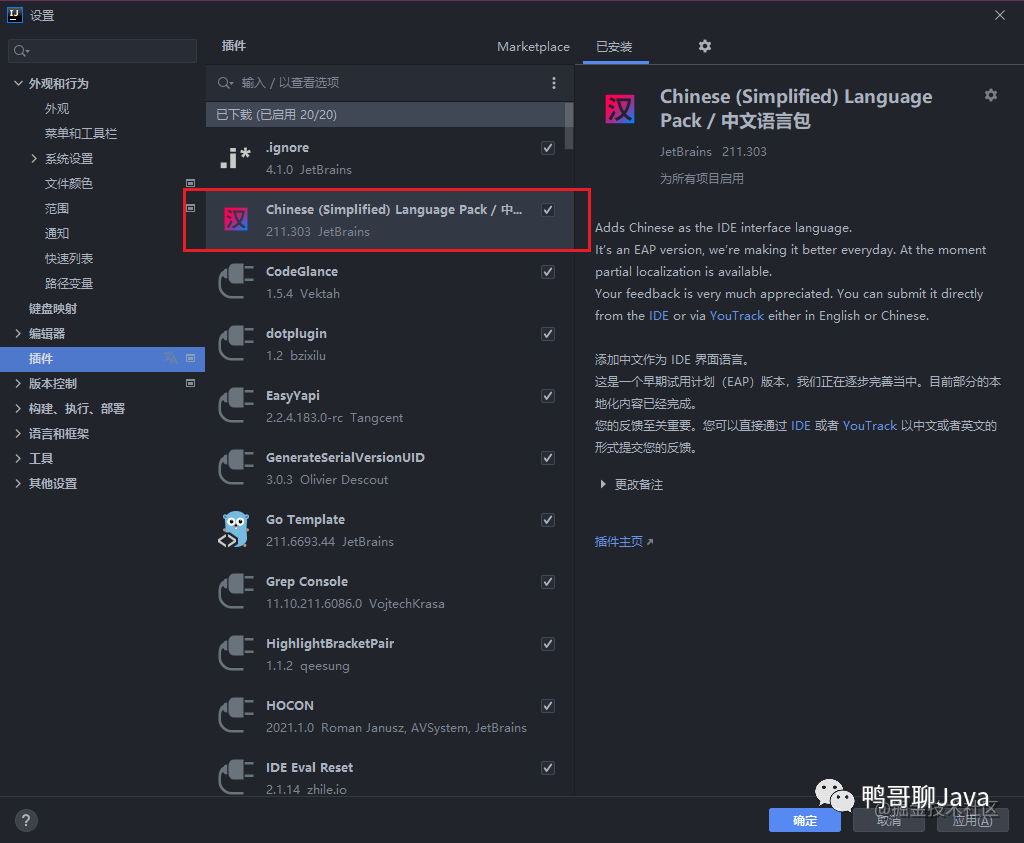
.ignore
自动生成.ignore文件,并支持一键添加文件到.ignore列表
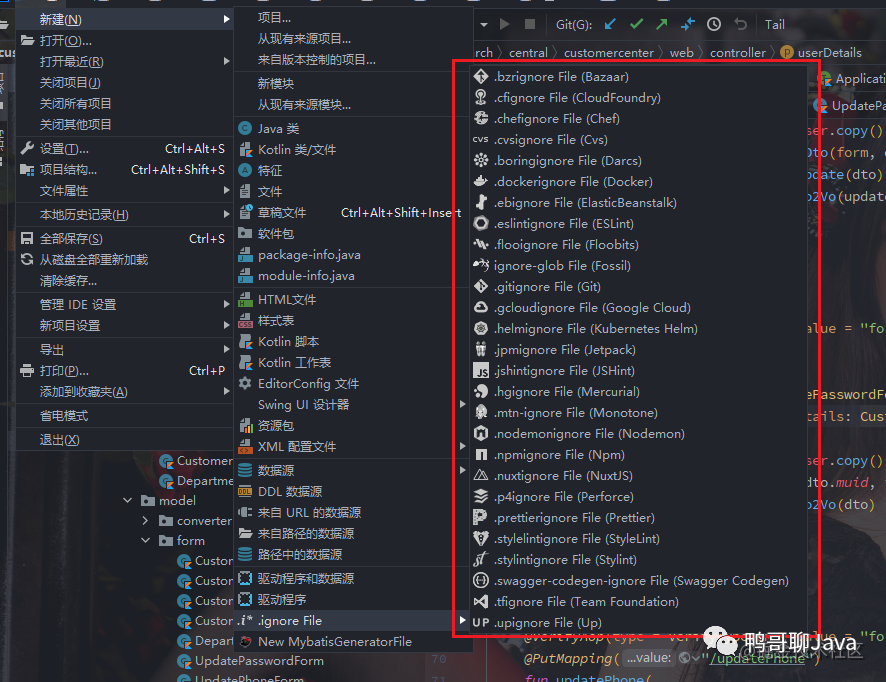
Grep Console
在控制台支持筛选,类似Shell命令的cat 1.txt | grep '11',这个还是很有用的
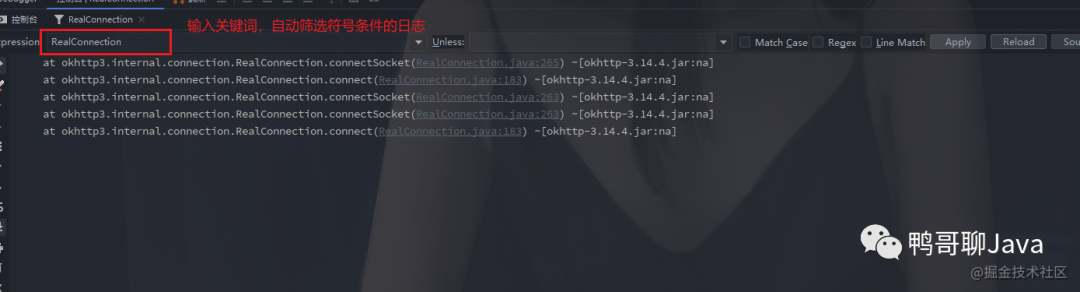
Lombok plugin
这个不解释,使用lombok必须要装的一个插件
CodeGlance
代码编辑区迷你缩放图插件,非常好用
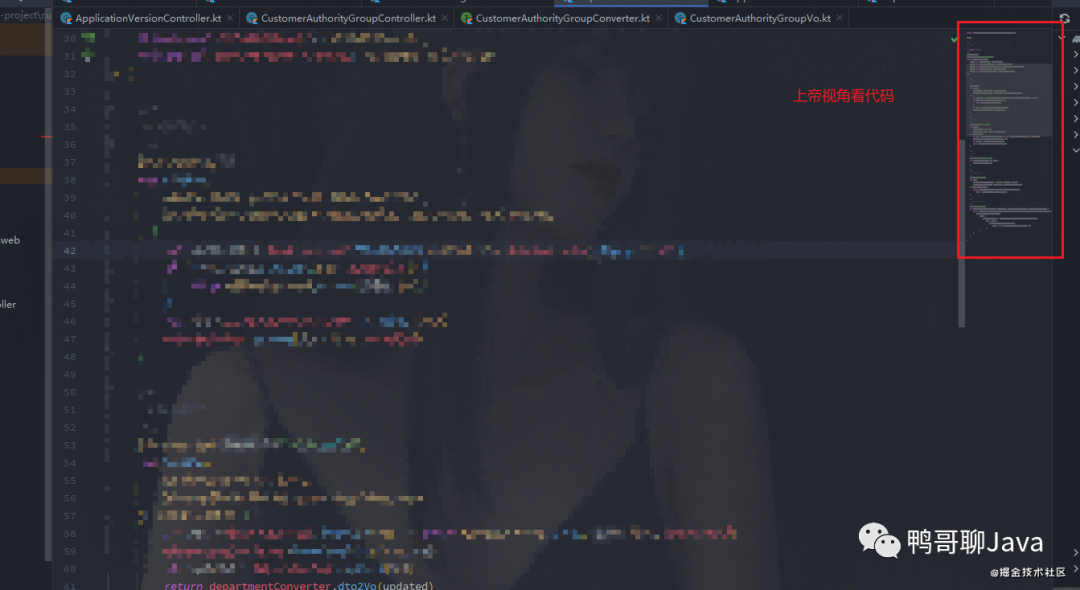
HighlightBracketPair
自动化高亮显示光标所在代码块对应的括号,可以定制颜色和形状,再也不怕看代码看到眼花了

Rainbow Brackets
彩色显示所有括号,跟上一个一样,爱护眼睛,人人有责
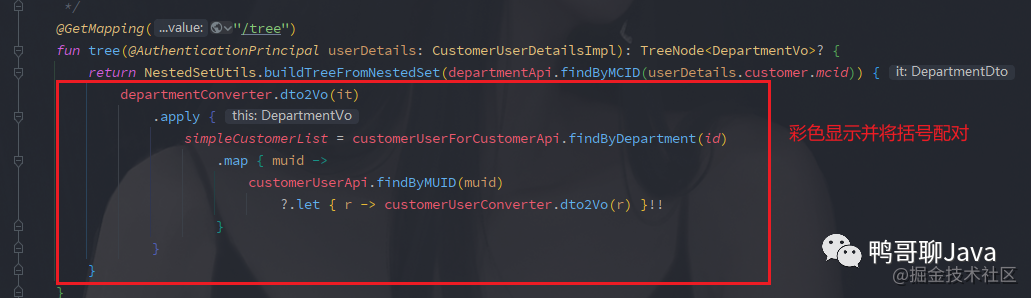
Alibaba Java Coding Guidelines
阿里巴巴Java开发手册配套插件,一键扫描帮你优化代码。
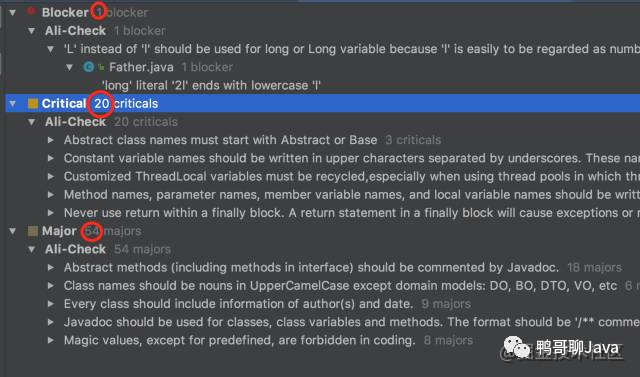
Codota
让代码提示更香(实际上是AI训练了Github上面开源的代码,然后匹配做出提示)
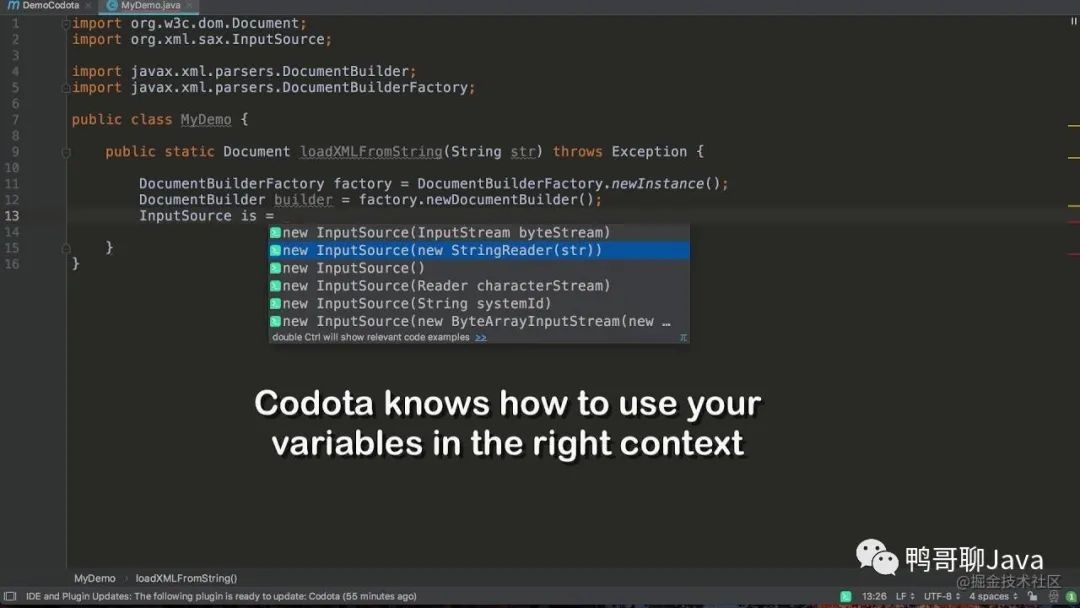
EasyYapi
一键导出接口到Postman和EasyYapi,神器,大大简化开发和测试时间
在需要导出的接口类上使用快捷键alt + insert就可以快速导出
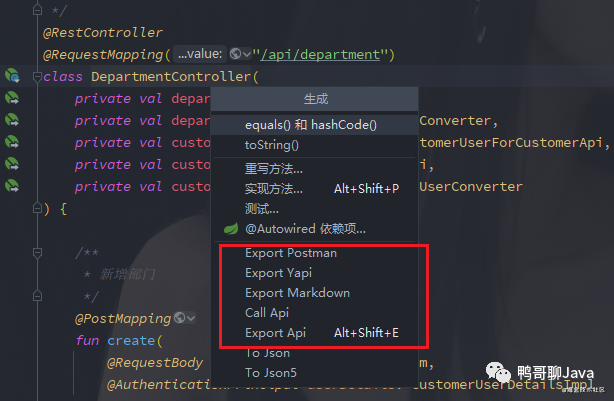
导出的接口示例如下图,有模有样
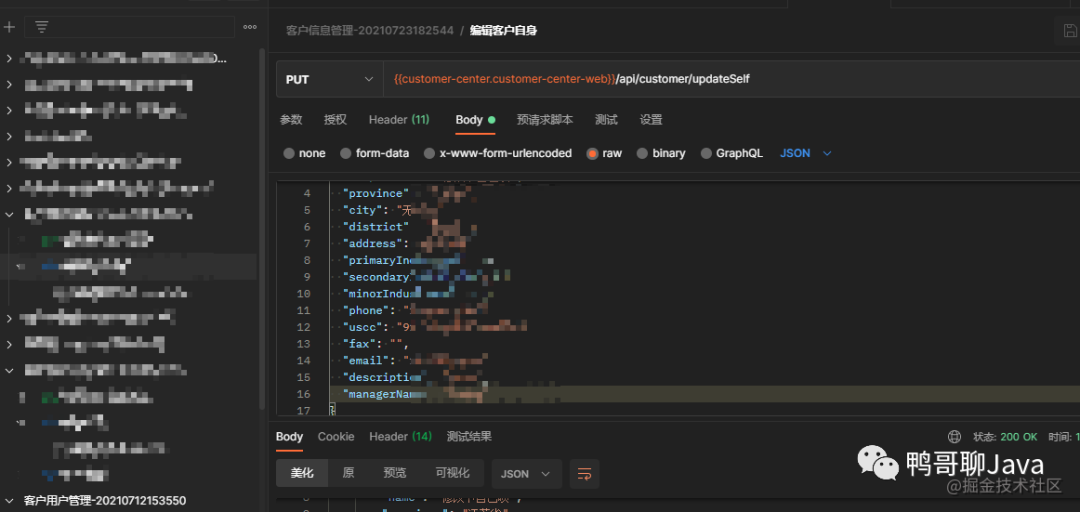
MybatisCodeHelper Pro
基本上是使用Mybatis的人都会装的插件之一,如果你使用Spring Jpa当我没说。
各种快捷提示、代码生成,省心!
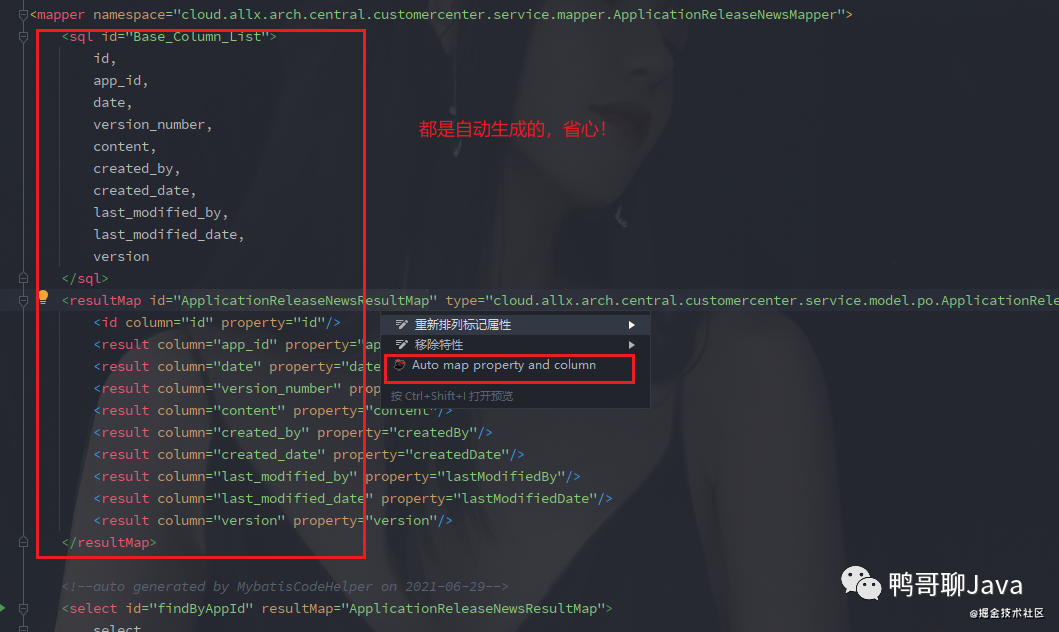
Mybatis Log Plugin
这是另一款Mybatis必装的插件,调试起来效率很高。帮你把Mybatis的Sql组装好,直接复制就可以进行调试。
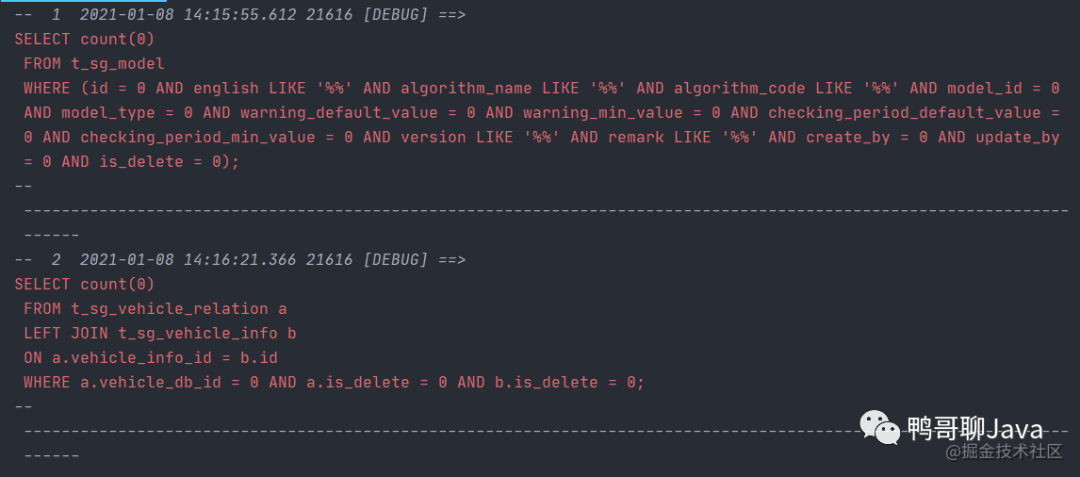
还有一些其他插件,例如Docker、Go Template、MapStruct等,不过都是在特定场景才使用的到,有时间阿晨会单独拎出来讲讲。
配置同步
IDEA配置同步有很多种方式,但是阿晨觉得都不太行,比如官方的IDE Settings Sync或者Settings Repository,只能同步少量配置,每次系统崩溃或更换电脑的时候,还是要花大量时间重新配置一遍。
所以阿晨将配置都迁移到了代码仓库,每次只需要花1分钟时间就可以配置完毕!
1、进入IDEA安装目录
修改bin/idea.properties,将我们的配置保存在安装目录同级目录下
idea.config.path=${user.home}/.IntelliJIdea/configidea.config.path=../config# idea.plugins.path=${idea.config.path}/pluginsidea.plugins.path=../config/plugins
2、在安装目录下,新建config,如果有老配置,可以复制过来,配置在${user.home}/.IntelliJIdea/config下面。
进入config目录,执行以下命令,将配置保存到代码仓库
git initgit remote set-url git.xxx # 配置为你的代码仓库地址
3、进入config目录,新建sync.sh
DATE=$(date '+%Y-%m-%d %H:%M:%S')git pullgit statusgit add .git commit -m "Backup on ${DATE}."git push -u origin master
这样,定期执行sync.sh脚本同步一下,可以同时同步配置和插件。
配置恢复
重装系统的时候,只需要更改一下bin/idea.properties,然后在安装目录执行
git clone git.xxx config就可以啦,然后直接打开IDEA,进入开发,效率杠杠的!
来源:https://juejin.cn/post/6988866268312895501
— 【 THE END 】— 本公众号全部博文已整理成一个目录,请在公众号里回复「m」获取! 最近面试BAT,整理一份面试资料《Java面试BATJ通关手册》,覆盖了Java核心技术、JVM、Java并发、SSM、微服务、数据库、数据结构等等。
获取方式:点“在看”,关注公众号并回复 PDF 领取,更多内容陆续奉上。
文章有帮助的话,在看,转发吧。
谢谢支持哟 (*^__^*)
